在现代社会中,您的日常生活与手机紧密相连,您可以在iCloud中进行备份和存储。 因此,如果意外删除了重要文件或基本工作文档,则可以从iCloud备份中恢复这些文件。 但是,如果无法从iCloud备份恢复,该怎么办? 本文解释了无法从iCloud备份还原时的原因和可能的解决方案。 现在查看文章中的更多细节。
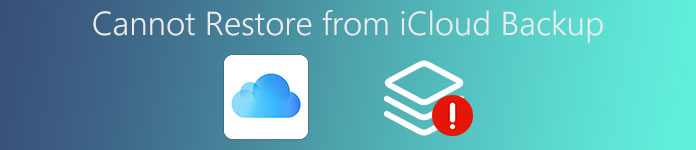
部分1。 为什么无法从iCloud备份恢复
了解无法从iCloud备份恢复的原因非常重要。 它不是很复杂,但有点挑剔。 如果您发现无法从iCloud备份恢复,请保持冷静,不要在iPhone上制作任何东西。 任何不正确的设备使用可能会消失数据恢复机会。 然后你可以仔细阅读这篇文章,你可能会找到解决方案。 本文对原因进行了细致而全面的描述。
原因1: 如果要自动启动iCloud备份,需要执行四个必要步骤。 也许您忘记了打开“ iCloud备份”。 仅当iPhone与电源连接时,您才能启动iCloud备份。 第三,您的iPhone屏幕必须锁定。 最后,您的iPhone已经连接了Wi-Fi。 如果您以前从未启动过iCloud备份,则无法从iCloud备份中恢复是合理的。
原因2: 您已经使用了iCloud备份这么长时间,以至于空间不足。 因此,您无法备份新内容,也无法从iCloud备份中恢复。
原因3: 您的设置或iOS设备存在问题,您无法弄清楚它是什么问题。 或者您的iOS系统太旧,无法从iCloud备份还原。
解决方案1“:重新启动iOS设备以修复“无法从iCloud备份还原”
按住然后按住iPhone上的“睡眠/唤醒”按钮几秒钟,直到看到滑块“滑动以关闭电源”,然后将滑块从左向右滑动并等待一会儿。 接下来,再次按住相同的按钮,直到出现Apple徽标。 如果看到Apple徽标,则表明您已重新启动手机,可以尝试从iCloud备份中还原。

解决方案2“:再次登录iCloud帐户解决无法从iCloud备份恢复
退出您之前已经在手机上登录过的iCloud帐户,然后再次登录iCloud帐户。 在iPhone上找到“设置”,然后在屏幕顶部找到您的Apple ID。 使用您的Apple ID再次登录iCloud帐户。 您无法从iCloud备份还原的问题可能已解决。
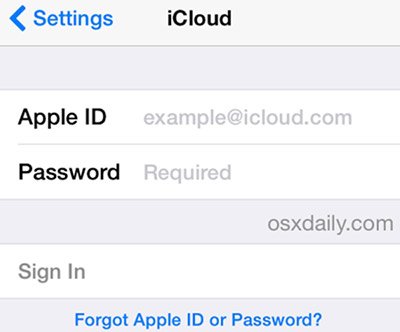
解决方案3“:当您无法从iCloud备份还原时,请使用其他iCloud帐户
使用另一个iCloud帐户进行备份。 您应该注册一个新的iCloud帐户并获得一个新的免费Apple ID。 或者,您可以只使用他人的iCloud帐户进行备份。 您可以取消以前的帐户,然后使用另一个电子邮件地址来获得一个新的电子邮件地址,这样可以更方便地进行备份。 之后,您也可以使用新的iCloud帐户,无需担心无法从iCloud备份中还原。

解决方案4“:检查然后重置网络设置以修复无法从iCloud备份还原
您最好检查网络设置是否有问题,使您无法从iCloud备份中还原。 如果您不确定是什么问题,只需简单地重置网络设置即可。 找到“常规”选项,然后单击它。 然后,您将在界面底部看到“重置”。 单击它,然后单击“重置网络设置”,您将重置网络设置。

解决方案5“:删除不必要的旧iCloud备份以解决“无法从iCloud备份还原”问题
众所周知,iCloud备份空间有限,如果您不想花额外的钱购买新空间,则需要删除一些不必要的iCloud备份或旧备份来创建更多空间。 老实说,您不必花额外的钱,因为您可以简单地将以前的备份存储到计算机中。 然后,您可以删除它们以创建更多空间,并可以从iCloud备份中还原。

步骤1。 转到“设置”,点击Apple ID并注册iCloud帐户。
步骤2。 点击iCloud下的“管理存储”,删除在iCloud中占用过多存储空间的旧备份或不必要的备份。
步骤3。 点击底部的“删除备份”。 点击“关闭/删除”以释放更多空间。
解决方案6“:升级iOS系统以修复无法从iCloud备份恢复
如果您的iOS系统非常旧,则可能无法从iCloud备份中还原。 要升级iOS系统,请打开“设置”,然后单击“常规”选项。 接下来,浏览所有常规选项,您将找到“软件升级”,单击“下载并安装”。 接下来只需输入密码即可开始升级iOS系统,然后您可以获得最新的iOS系统。

解决方案7“:出厂重置iPhone / iPad / iPod解决无法从iCloud备份恢复
最后也是最有效的解决方案是恢复出厂设置。在手机屏幕上找到“设置”并单击它。在设置中选择“常规”选项,然后在界面底部找到“重置”选项并单击它。单击“擦除所有内容和设置”,然后选择“擦除 iPhone”以在 iPhone 上开始恢复出厂设置过程。由于所有设置都已重置,因此无法从 iCloud 备份恢复的问题绝对可以解决。
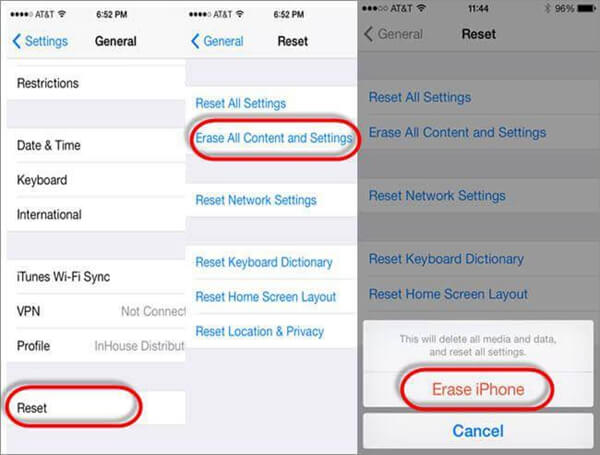
部分2。 从iCloud备份恢复的最佳方法
您可以通过多种方式从iCloud备份中恢复。 解决无法从iCloud备份恢复的问题的最佳方法应该是Apeaksoft iPhone Data Recovery。 Apeaksoft iPhone数据恢复 是最好的iPhone / iPad数据恢复软件。 已有数千名用户在iPhone Data Recovery的帮助下从iCloud备份中检索他们的宝贵数据。
iPhone数据恢复的主要特点:
- 1。 iPhone Data Recovery可以帮助您从iCloud备份恢复而无需备份文件。
- 2。 从iOS设备中重新丢失已被您意外删除的数据。
- 3。 它还可以直接从iCloud备份,iTunes备份或iOS设备中检索丢失的iPhone / iPad / iPod touch数据。
- 4.它支持从许多设备恢复数据,包括iPhone 16/15/14/13/12/11/X、iPad Pro、iPad Air、iPad min、iPad、iPod touch 7/6/5/4等。
- 5。 它使您能够 恢复已删除的邮件,联系人,通话记录,日历,备忘,提醒,图片等
- 6.除了所有这些检索功能外,它可以帮助您修复设备操作系统。 您可以循环恢复模式,然后停留在Apple徽标中。 接下来,切换到“修复操作系统”功能以修复iOS设备并使设备恢复正常。
如何使用iPhone Data Recovery从iCloud备份恢复
步骤1。 将iOS设备连接到计算机
使用现有的iTunes备份或直接USB连接将iOS设备连接到计算机。 然后,您可以单击“开始扫描”,否则该软件将自动检测您的iPhone。 因此,iOS设备和计算机可以进行一些匹配。
步骤2。 从iCloud备份中选择文件
等待几分钟,然后您将发现iPhone Data Recovery已完成对手机的检测。 有三个选项供您选择,包括“从iOS设备恢复”,“从iTunes备份恢复”和“从iCloud恢复”。 您可以选择一种模式来扫描iOS设备。 在这里,我将选择“从iCloud恢复”作为一个典型示例,通过该示例可以直接从iCloud备份恢复。
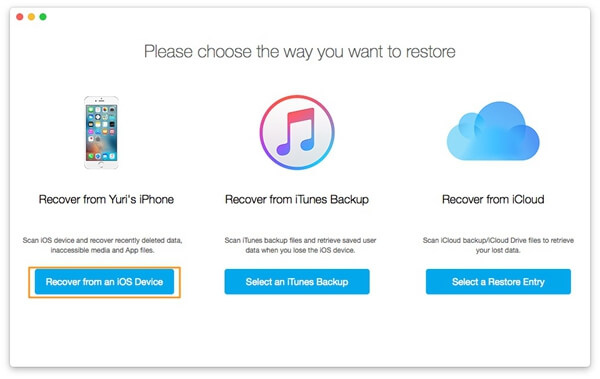
步骤3。 从iCloud备份还原文件
您的所有历史文件都将显示在此处。 此时,注意保持iPhone和PC之间的连接状态,否则无法从iCloud备份恢复。 首先预览丢失的数据,然后选择要还原的文件。 您可以将选定的VCF,CSV,HTML格式的联系人保存到计算机或返回设备。
1。 删除的文件将保留在iPhone内存中,最好不要更改设备内存或使用手机。 立即获取完整的内存快照,以确保不会丢失任何内容。
2。 拍摄iPhone快照,然后使用iTunes备份功能执行完整的内存保存。
结语
如果您无法从iCloud备份还原,并且想要高效,轻松地进行还原,则可以选择上述解决方案。 您不会失望的。 当然,您可以选择一些替代解决方案来从iCloud备份中提取文件,就像Apeaksoft iPhone Data Recovery一样。 如果您对如何解决无法从iCloud备份还原的问题还有其他疑问,可以随时在注释中共享信息。




